

Escrito por Nathan E. Malpass, Última actualización: 18 de julio de 2023
La Carpeta segura proporciona un espacio encriptado en su dispositivo Samsung; sin embargo, a pesar de sus sólidas medidas de seguridad, hay casos en los que puede ocurrir una pérdida de datos dentro de la Carpeta segura. Ya sea por una eliminación accidental, fallas de software o problemas con el dispositivo, la pérdida de datos puede ser una experiencia angustiosa.
¡Pero no temas! En esta completa guía, nos adentraremos en el mundo de Recuperación de la carpeta segura de Samsung, equipándote con los conocimientos y técnicas de valiosa recuperación de archivos de Samsung. Exploremos los diversos métodos y consejos de expertos que lo ayudarán a recuperar datos perdidos de su Carpeta segura de Samsung sin esfuerzo.
Parte #1: ¿Qué es la carpeta segura de Samsung?Parte n.º 2: Métodos de finalista para la recuperación de carpetas seguras de SamsungParte n.º 3: el mejor método de recuperación de carpetas seguras de Samsung: recuperación de datos de Android FoneDogPara Concluir
Para comprender la recuperación de la Carpeta segura de Samsung, es importante comprender primero qué es la función Carpeta segura y cómo funciona.
Samsung Secure Folder es una poderosa solución de seguridad que permite a los usuarios crear un espacio privado y encriptado en sus dispositivos Samsung. Actúa como un contenedor virtual o un entorno seguro separado dentro del dispositivo, proporcionando una capa adicional de protección para archivos, fotos y documentos confidenciales.
Cuando crea una Carpeta segura, se vuelve independiente del resto del contenido de su dispositivo. Tiene su propia pantalla de bloqueo y requiere una contraseña, PIN, patrón o autenticación biométrica por separado para acceder. Esto garantiza que solo los usuarios autorizados puedan ingresar y ver el contenido de la Carpeta segura.
Una de las principales ventajas de Secure Folder es su versatilidad. Puede almacenar una amplia gama de datos en él, incluidas fotos, videos, documentos, aplicaciones e incluso carpetas completas. Le permite mantener la información personal, los archivos de trabajo confidenciales o los archivos multimedia privados fuera del alcance de miradas indiscretas, lo que proporciona una mayor sensación de seguridad y privacidad.
La carpeta segura emplea algoritmos de encriptación avanzados para proteger sus datos. utiliza el Knox plataforma, que es el sistema de seguridad de grado de defensa de Samsung, para proteger el contenido de la carpeta. Esto garantiza que incluso si alguien obtiene acceso no autorizado a su dispositivo o intenta manipularlo, los datos almacenados en la Carpeta segura permanecerán encriptados e inaccesibles.
Además, la Carpeta segura está equipada con funciones como Copia de seguridad y restauración de Carpeta segura, que le permite crear copias de seguridad de los contenidos de la Carpeta segura y restaurarlos cuando sea necesario. Esta función es útil en situaciones en las que elimina archivos accidentalmente o tiene problemas con la propia Carpeta segura.
En general, la Carpeta segura de Samsung es una herramienta valiosa para mantener la privacidad y proteger los datos confidenciales en su dispositivo Samsung. Sin embargo, a pesar de sus sólidas medidas de seguridad, la pérdida de datos aún puede ocurrir dentro de la Carpeta segura debido a varios factores. En la siguiente parte de este artículo, exploraremos las razones comunes detrás de la pérdida de datos y los pasos que puede seguir para la recuperación de la Carpeta segura de Samsung.
Si ha borrado fotos accidentalmente de su Carpeta segura de Samsung, no entre en pánico todavía. Samsung proporciona una función integrada que le permite restaurar fotos borradas de la galería dentro de la carpeta segura. Este es el proceso de recuperación de la carpeta segura de Samsung:
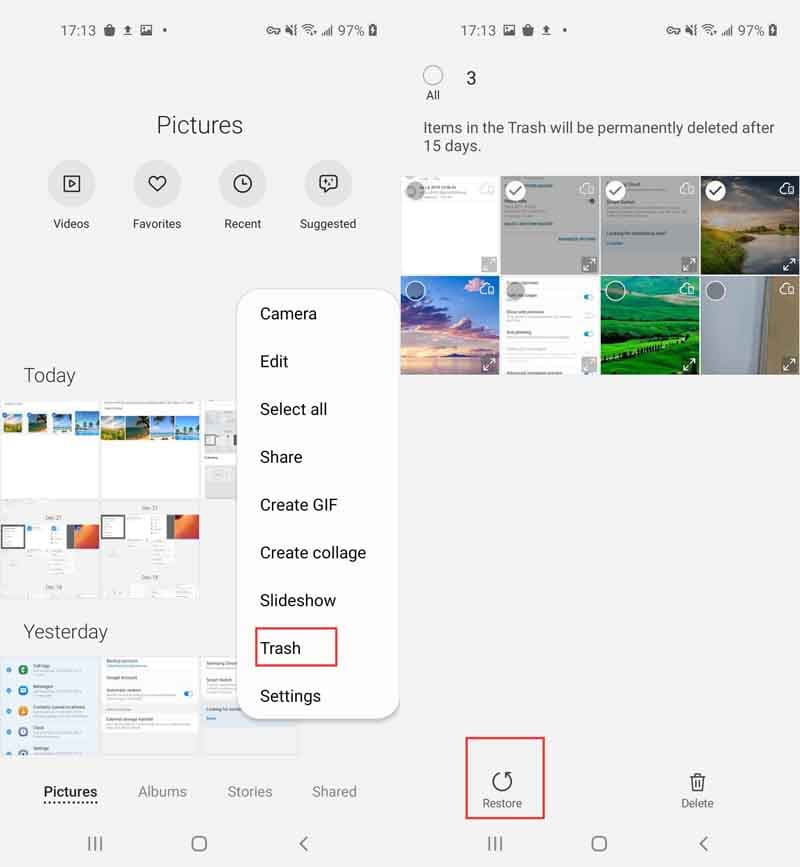
Es importante tener en cuenta que la duración durante la cual las fotos eliminadas se guardan en la carpeta "Papelera" o "Elementos eliminados" puede variar según la configuración de su dispositivo. Por lo tanto, es recomendable restaurar las fotos lo antes posible para evitar que se eliminen definitivamente.
Si no puede encontrar las fotos eliminadas en la carpeta "Papelera" o "Elementos eliminados", no se preocupe. Hay otros métodos y herramientas disponibles para la recuperación, que exploraremos en las siguientes secciones de este artículo.
Otro método eficaz para la recuperación de la carpeta segura de Samsung es aprovechar las capacidades de copia de seguridad y sincronización proporcionadas por su cuenta de Google. Así es como puede restaurar los datos de la Carpeta segura con su cuenta de Google:
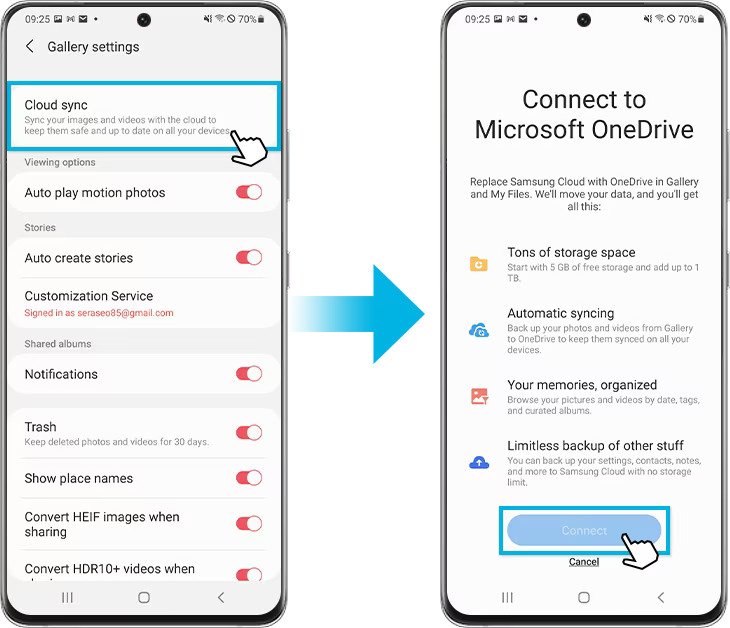
Al utilizar la función de respaldo y sincronización de su cuenta de Google, puede recuperar convenientemente los datos perdidos dentro de su carpeta segura de Samsung. Sin embargo, es importante tener en cuenta que este método se basa en la activación previa de la copia de seguridad y la sincronización de los datos de la Carpeta segura. Si no había habilitado esta función de antemano, es posible que deba explorar métodos alternativos para la recuperación de datos.
Si ha realizado una copia de seguridad de su dispositivo Samsung utilizando Samsung Smart Switch, puede utilizar esta práctica herramienta para restaurar su Carpeta segura y su contenido. Aquí hay una guía paso a paso sobre cómo hacerlo:
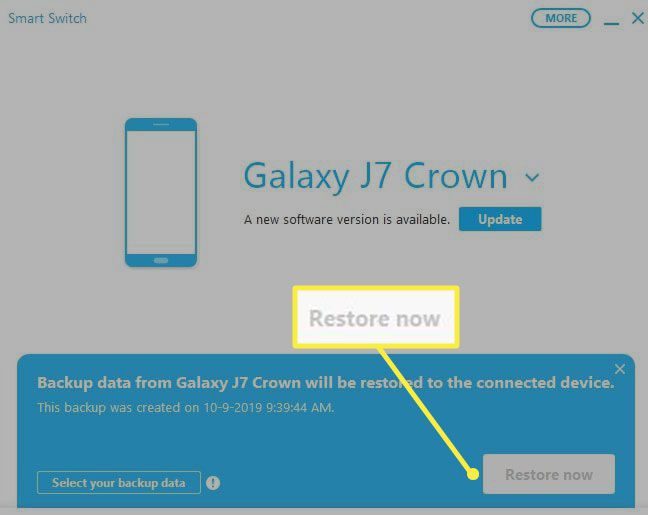
Al utilizar Samsung Smart Switch, puede restaurar su Carpeta segura y sus datos desde una copia de seguridad creada previamente. Este método es particularmente útil si ha realizado copias de seguridad periódicas con Samsung Smart Switch y desea recuperar su Carpeta segura en su totalidad.
En las siguientes secciones, exploraremos técnicas y herramientas adicionales que pueden ayudarlo en la recuperación de la Carpeta segura de Samsung, brindándole más opciones para recuperar sus datos perdidos.
Cuando se trata de integral y eficiente Recuperación de la carpeta segura de Samsung, Recuperación de datos de Android FoneDog se destaca como una de las mejores soluciones recomendadas.
Android de Recuperación de Datos
Recuperar mensajes eliminados, fotos, contactos, videos, WhatsApp y así sucesivamente.
Encuentra rápidamente datos perdidos y eliminados en Android con o sin root.
Compatible con dispositivos 6000 + Android.
Descargar gratis
Descargar gratis

FoneDog es un software profesional de recuperación de datos diseñado específicamente para dispositivos Android, incluidos los teléfonos inteligentes Samsung. Permite a los usuarios recuperar varios tipos de datos perdidos de su Carpeta segura, como fotos, videos, documentos, mensajes y más.
Usar FoneDog Android Data Recovery es sencillo y fácil de usar. Aquí hay una breve descripción de los pasos para usarlo:
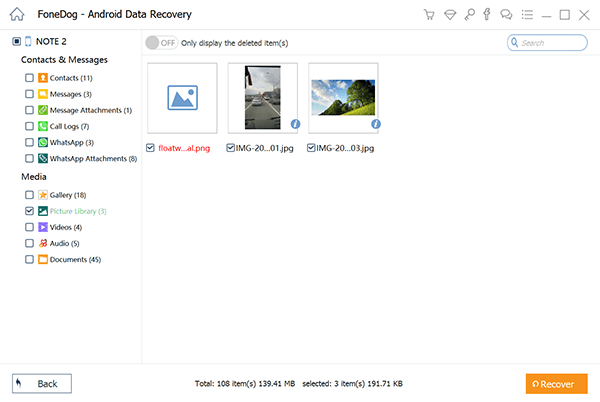
FoneDog Android Data Recovery ofrece una forma confiable y eficiente de recuperar datos perdidos de su carpeta segura de Samsung. Funciona incluso si no tiene una copia de seguridad, lo que la convierte en una herramienta invaluable para la recuperación de datos en varios escenarios.
La gente también Leer5 formas más fáciles de recuperar contactos de Samsung de forma gratuitaCómo recuperar SMS de Samsung Galaxy S7 y S7 Edge
Ya sea que eliminó archivos accidentalmente, encontró problemas de software o experimentó pérdida de datos en su Carpeta segura de Samsung, hay varios métodos disponibles para Recuperación de la carpeta segura de Samsung.
Puede utilizar funciones integradas como la restauración de fotos, aprovechar las opciones de copia de seguridad y sincronización con su cuenta de Google, utilizar Samsung Smart Switch para la restauración u optar por un software profesional de recuperación de datos como FoneDog Android Data Recovery.
Cada método ofrece diferentes ventajas y se adapta a diferentes situaciones, así que elige el que mejor se adapte a tus necesidades. Con el enfoque y las herramientas correctos, puede recuperar con éxito sus datos perdidos de la carpeta segura de Samsung y recuperar la tranquilidad.
Comentario
Comentario
Android de Recuperación de Datos
Restaurar archivos borrados de un teléfono Android o tablet a.
descarga gratuita descarga gratuitaHistorias de personas
/
InteresanteOPACO
/
SIMPLEDificil
Gracias. Aquí tienes tu elección:
Excellent
Comentarios: 4.7 / 5 (Basado en: 61 El número de comentarios)